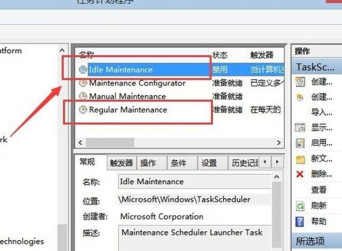win7关闭自动维护功能的方法
来源:PE吧 作者:小吧 发布于:2017-03-18 10:09:37 浏览:28493
自动维护功能主要用于在计划任务时间中执行对系统安全扫描、系统诊断等,那么如果需要关闭自动维护功能该怎么操作呢?下面给大家分享win7关闭自动维护功能的方法。
win7关闭自动维护功能方法:
1、点击“开始——控制面板——管理工具——任务计划程序”,进入任务计划程序控制的主界面。
2、点击“任务计划程序库—Micordoft—Windows”进入查找相关的设置项目。
3、找到并双击“TaskScheduler”选项,进入Windows自动维护的相关任务的设置项,如下图所示:
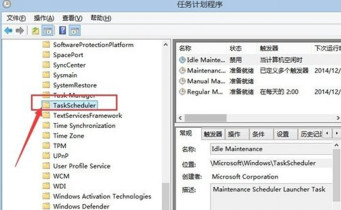
4、在两个设置项目中右键选择“禁用”,将这两个选项都禁用后,就彻底关闭了Windows的自动维护功能了,如下图所示: